Ang orihinal na online streaming service na Roku ay tumulong sa pagtatatag ng cost-effective na paraan upang manood ng libre at cable TV. Ang mga manlalaro ng Roku streaming ay nagbibigay ng access sa mahigit 4,000 libre at bayad na channel.
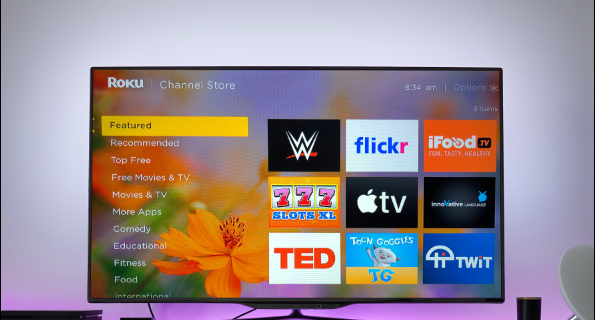
Dahil maaaring mag-stream ang Roku ng halos kahit ano, maaaring gusto mong malaman kung paano magdagdag ng higit pang mga channel sa device. Sa artikulong ito, dadalhin ka namin sa mga hakbang para sa tatlo. Dagdag pa, magbibigay kami ng impormasyon sa mga hindi na-certify na channel, at magbibigay ng payo sa mga bagay na susubukan kung nakakaranas ka ng mga problema sa pagdaragdag ng mga channel.
Paano Magdagdag ng Mga Channel sa isang Roku Device
Ang pagdaragdag ng mga channel sa iyong koleksyon ng Roku channel ay medyo diretso. Maaari itong gawin sa pamamagitan ng online na "Channel Store," sa pamamagitan ng mobile app, o direkta mula sa iyong Roku device. Ang proseso para makakuha ng libre at bayad na mga channel ay pareho, ngunit ang mga bayad na channel lamang ang may kasamang karagdagang hakbang para sa pagbabayad. Magpatuloy sa pagbabasa upang malaman kung paano makakuha ng iba pang mga channel na gusto mo at mapakinabangan nang husto ang serbisyo ng Roku.
Paano Magdagdag ng Mga Channel Mula sa Roku Channel Store
- Mag-navigate sa Roku Channel Store, pagkatapos ay mag-log in.

- Tumingin sa mga kategorya ng channel upang mahanap ang gusto mong idagdag.
- Piliin ang "Mga Detalye" para makita ang mga detalye ng channel tulad ng buod at pagpepresyo.

- Para magdagdag ng channel sa iyong device, piliin ang “+ Magdagdag ng Channel.”

- Makakatanggap ka ng prompt upang kumpletuhin ang iyong pagbili kung pinili mo ang isang bayad na channel.
Paano Magdagdag ng Mga Channel Mula sa Iyong Roku Device?
- Sa pamamagitan ng iyong Roku remote, pindutin ang "Home" button.

- I-click ang “Streaming Channels” para ilunsad ang “Channel Store.”

- Ang tuktok ng Channel Store ay nagpapakita ng isang listahan ng mga bago, itinatampok, at sikat na mga kategorya para sa paggalugad.

- Sa "Mga Channel sa Paghahanap" maglagay ng paghahanap ng keyword para sa mga pagpipilian batay sa pamagat ng isang channel.
- Gamitin ang reverse at fast forward scan button sa iyong Roku remote para mag-navigate pataas o pababa ng page nang paisa-isa.
- Upang malaman ang higit pa tungkol sa isang partikular na channel, pindutin ang pindutang "OK" upang ma-access ang mga detalye.
- Kung ang channel na iyong pinili ay "libre," i-click ang "Magdagdag ng Channel" upang i-install ito sa iyong Roku device.

- Kung ang channel ay “binayaran,” i-click ang “Bilhin (ang halaga)” para bilhin, pagkatapos ay i-install ang channel.
- Kakailanganin mong ilagay ang PIN ng iyong Roku account kung mayroon ka nito. Kung wala kang PIN at gusto mong maprotektahan laban sa mga hindi naaprubahang pagbili, alamin kung paano gumawa ng PIN ng ROKU account.
- Ang bagong channel ay idaragdag sa ibaba ng iyong listahan ng mga channel, sa ilalim ng Home sa pamamagitan ng pangunahing screen.
Paano Magdagdag ng Channel Mula sa Roku Mobile App?
- Ilunsad ang Roku mobile app.

- Sa ibaba ng app, i-click ang tab na "Mga Channel."

- Sa itaas ng page na “Mga Channel” i-click ang tab na “Channel Store,” pagkatapos ay dumaan sa mga kategorya o magpasok ng paghahanap para mahanap ang channel na gusto mo. Upang magpatuloy, maaari kang i-prompt na mag-sign in.
- I-click ang icon ng channel para matuto pa.
- Upang idagdag ang channel sa iyong device, i-click ang “Magdagdag ng Channel.”
- Kung pinili mo ang isang bayad na channel, ipo-prompt kang tapusin ang iyong pagbili.
Paano Magdagdag ng Mga Channel sa Roku sa isang Web Browser
- Mag-navigate sa Roku Channel Store at mag-sign in sa iyong account.

- Tumingin sa mga kategorya ng channel o magpasok ng paghahanap para sa channel na gusto mong i-install.
- Piliin ang "Mga Detalye" para makita ang buod at pagpepresyo ng channel.

- Para magdagdag ng channel, piliin ang “+ Magdagdag ng Channel.” Kakailanganin mong kumpletuhin ang iyong pagbili kung pinili mo ang isang bayad na channel.

Paano Magdagdag ng Hindi Na-Certified na Channel sa isang Roku Device
- Mag-navigate sa my.roku.com at mag-sign in sa iyong account.

- Sa ilalim ng “Pamahalaan ang account” i-click ang “Magdagdag ng channel na may code.”

- I-type ang channel access code na natanggap mula sa channel provider, pagkatapos ay "Magdagdag ng Channel."

- Kilalanin ang ipinapakitang mensahe ng pag-iingat.

Tinitingnan ng Roku ang mga bagong channel na idinaragdag tuwing 24 hanggang 36 na oras pagkatapos ay awtomatikong i-install ang mga ito. Upang i-download kaagad ang bagong channel:
- Mag-navigate sa “Mga Setting,” “System,” “System update,” pagkatapos ay “Suriin ngayon.”

- Kapag na-download na, idaragdag ito sa listahan ng mga channel sa ilalim ng Home sa pamamagitan ng pangunahing screen ng iyong Roku device.
- Ipapakita ang iyong bagong channel sa ibaba ng listahan.
Mga karagdagang FAQ
Haharangan ba ng Roku ang aking paggamit ng mga hindi na-certify na channel?
Inilalaan ng Roku ang karapatang mag-alis ng hindi na-certify na channel na lumalabag sa copyright, naglalaman ng ipinagbabawal na content, o kung hindi man ay lumalabag sa mga tuntunin at kundisyon. Kung ang isang hindi na-certify na channel na naka-link sa iyong Roku account ay lumabag sa mga tuntunin at kundisyon at pagkatapos ay inalis, ang iyong account ay maaaring pigilan sa pag-install ng mga karagdagang hindi na-certify na channel.
Paano ko aalisin ang mga channel sa aking Roku device?
Maaari kang mag-alis ng mga channel sa loob ng lineup ng iyong channel o sa Roku Channel Store. Bago mo alisin ang isang channel, kakailanganin mong kumpirmahin kung mayroon itong subscription at kung sinisingil ito sa iyong account:
1. Mag-navigate sa my.roku.com at mag-sign in sa iyong account.
2. I-click ang "Pamahalaan ang Iyong Mga Subscription."
Kung nakalista dito ang channel na gusto mong alisin, kakailanganin mong kanselahin ang iyong subscription bago ito alisin sa iyong device.
Upang mag-alis ng channel sa lineup ng iyong channel:
1. Sa iyong Roku remote, pindutin ang "Home" na button.
2. I-highlight ang channel na gusto mong alisin, sa pamamagitan ng paglipat sa kanan.
3. Pindutin ang pindutan ng "Start" upang ilunsad ang menu ng mga opsyon.
4. I-click ang “Alisin ang channel” at kumpirmahin.
Upang mag-alis ng channel sa Channel Store:
1. Sa iyong Roku remote, pindutin ang "Home" na button.
2. Para ilunsad ang “Channel Store,” i-click ang “Streaming Channels.”
3. Hanapin ang channel na gusto mong alisin, pagkatapos ay pindutin ang "OK."
4. I-click ang “Alisin ang channel” at kumpirmahin.
Bakit hindi ako makapagdagdag ng mga channel sa aking Roku device?
Narito ang ilang bagay na maaari mong subukan kapag nakakaranas ng mga problema sa pagdaragdag ng mga channel:
I-clear ang Cache ng Iyong Device
Ang mga pansamantalang cache file at cookies na nakaimbak sa iyong device habang ginagamit mo ang Roku ay maaaring pumipigil sa iyong magdagdag ng mga bagong channel. Maaari mo ring mapansin na ang ibang mga channel at app ay huminto sa paggana gaya ng inaasahan, na maaari ding maging dahilan. Kung ganito ang sitwasyon, tanggalin ang [mga] app o [mga] channel na iyon, pagkatapos ay i-clear ang cache sa iyong device:
1. Mag-navigate sa Home page.
2. Mag-click sa app o channel na may problema.
3. Alisin ito sa pamamagitan ng pagpindot sa asterisk button sa pamamagitan ng iyong remote, pagkatapos ay "Alisin ang channel."
4. I-restart ang Roku para i-clear ang cache.
5. Mag-sign in pagkatapos ay mag-navigate sa “Channel Store” upang muling i-install ang channel o app.
6. Subukang muli upang idagdag ang bagong channel.
I-verify na Hindi Geo-Restricted ang Channel
Ang ilang channel ay hindi available sa buong mundo hindi tulad ng Netflix at YouTube. Maaaring ang channel na sinusubukan mong idagdag ay hindi available sa iyong rehiyon. Maaari mong subukang makipag-ugnayan sa mga channel provider upang magtanong tungkol sa availability ng kanilang channel sa iyong lugar.
Subukang Magbakante ng Space ng Channel
Kung mayroon kang malawak na listahan ng mga channel na naka-save sa iyong account, maaari mong subukang mag-alis ng ilang hindi nagamit na channel mula sa iyong Home screen. Mag-click sa anumang channel na matagal mo nang hindi napapanood pagkatapos ay piliin ang button na "Alisin ang channel."
I-restart ang iyong device para makita kung maidaragdag mo ang bagong channel.
Subukang I-factory reset ang Iyong Roku Device
Ang pagsasagawa ng factory reset ng iyong device ay magde-delete sa lahat ng iyong kagustuhan, setting, at maghihiwalay sa iyong Roku account sa iyong Roku device. Mayroong dalawang paraan upang gawin ito:
1. Mag-navigate sa Home screen.
2. Pindutin ang mga sumusunod na button sa iyong remote:
· Pindutin ang “Home” button ng limang beses, pagkatapos ay ang “Up” button
· Pindutin ang “Rewind” button nang dalawang beses, pagkatapos ay “Fast Forward” nang dalawang beses
3. Bigyan si Roku ng isang minuto upang i-reset ang sarili nito.
4. I-restart ang device.
Bilang kahalili:
· Pindutin ang reset button sa likod ng Roku.
Kung hindi ka pa rin makapagdagdag ng bagong channel pagkatapos subukan ang mga tip sa itaas, subukang makipag-ugnayan sa kanilang technical support team para sa tulong sa pag-troubleshoot.
Pagpapalawak ng Iyong Roku Channel Compilation
Ang ina ng lahat ng mga serbisyo ng streaming, si Roku ang unang nagsimula sa panahon ng mga maginhawa at cost-effective na paraan para manood ng libre at cable TV. Nag-aalok ito ng access sa mga pelikula, palakasan, balita, libreng TV, at higit pa sa 4,000-plus na channel. Sa tatlong paraan para magdagdag ng mga bagong channel, maaari kang magtiwala na hindi mo pinapalampas ang entertainment na gusto mo.
Ngayong naipakita na namin sa iyo ang tatlong paraan para magdagdag ng mga bagong channel, anong paraan ang ginagamit mo para magdagdag ng mga channel? Nagdagdag ka na ba ng anumang hindi na-certify na channel? Ano ang pinakagusto mo kay Roku? Ipaalam sa amin sa seksyon ng mga komento sa ibaba.














